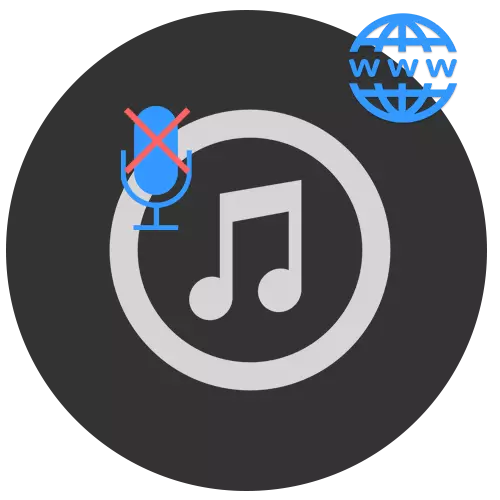
Rydning af enhver sammensætning fra udøverens stemme bruges ganske ofte. Med denne opgave kan professionelle programmer til redigering af lydfiler godt klare, for eksempel Adobe Audition. I det tilfælde, hvor der ikke er nogen nødvendige færdigheder til at arbejde med en sådan kompleks software, kommer specielle online-tjenester, der præsenteres i artiklen, til undsætning.
Websteder for at fjerne stemme fra sangen
Websteder har automatiske lydbehandlingsværktøjer på en sådan måde, at man forsøger at adskille vokalen fra musik. Resultatet af arbejdet udført af arbejdspladsen konverteres til det valgte format. Nogle af de online-tjenester, der præsenteres i deres arbejde, kan bruge den nyeste version Adobe Flash Player.Metode 1: Vocal Remover
Bedste af frie websteder til fjernelse af vokal fra sammensætningen. Arbejder i halvautomatisk tilstand, når brugeren kun skal justere filtertærskelparameteren. Når du gemmer Vocal Remover, tilbyder det at vælge en af de 3-populære formater: MP3, OGG, WAV.
Gå til Service Vocal Remover
- Klik på knappen "Vælg lydfil til behandling" efter at have skiftet til hovedsiden.
- Vælg en sang til redigering og klik på "Åbn" i samme vindue.
- Ved hjælp af den relevante skyder skal du ændre filterfrekvensparameteren ved at flytte den til venstre eller højre.
- Vælg formatet for destinationsfilen og lydbeklædningsfrekvensen.
- Indlæs resultatet på computeren ved at klikke på knappen "Download".
- Vent til behandlingsprocessen for lydoptagelser.
- Downloading starter automatisk via internetbrowseren. I Google Chrome er den downloadede fil som følger:
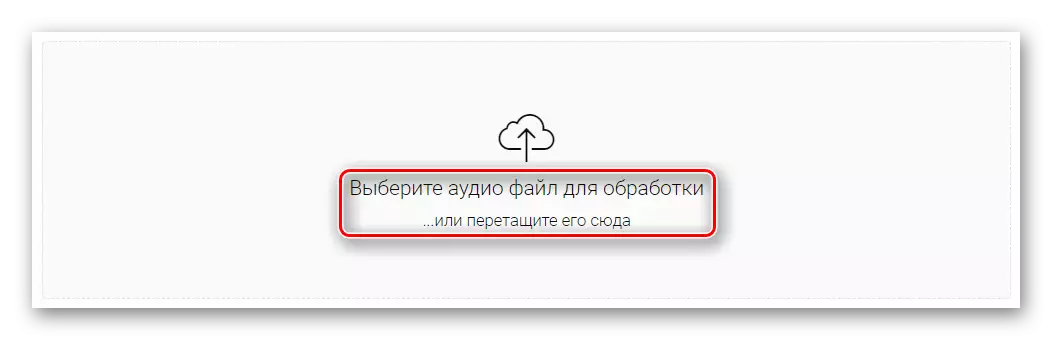
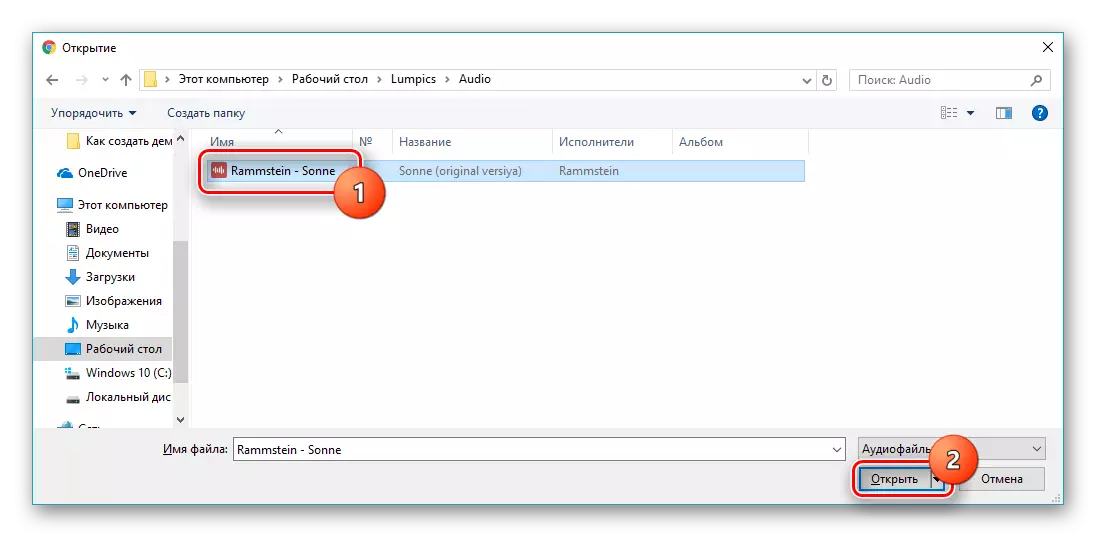
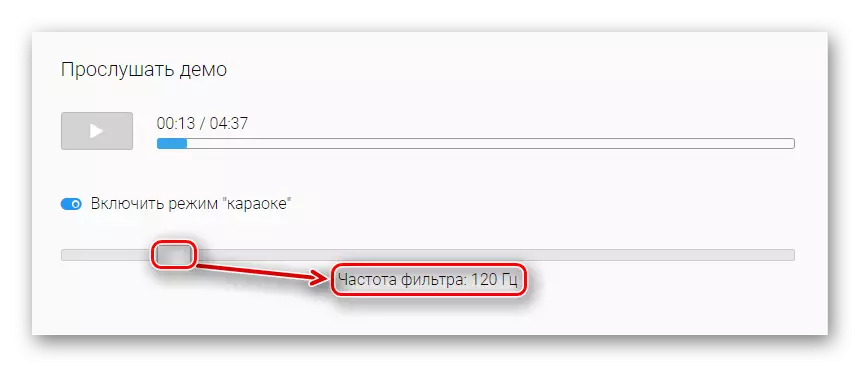
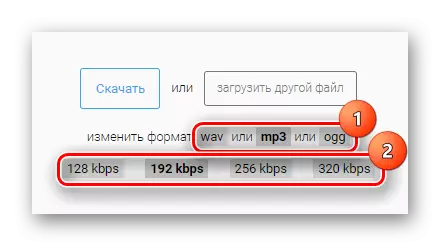
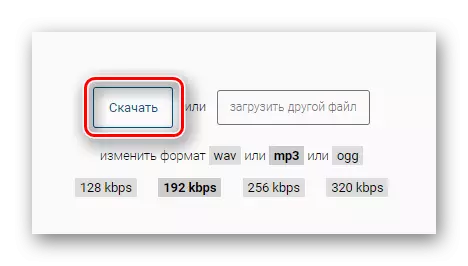
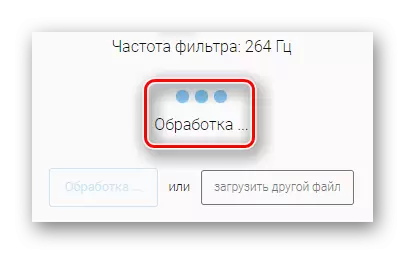
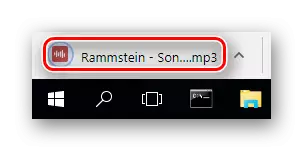
Metode 2: Ruminus
Dette er et depot af de bageste spor af populære versioner, der er indsamlet fra hele internettet. Det har et godt værktøj til filtrering af musik fra Voice i hans arsenal. Derudover gemmer ruminus teksten til mange almindelige sange.
Gå til Ruminus-tjenesten
- For at begynde at arbejde med webstedet skal du klikke på "Vælg fil" på hovedsiden.
- Vælg sammensætningen til efterfølgende behandling og klik på Åbn.
- Klik på "Download" foran strengen med den valgte fil.
- Start sletningsprocessen for vokalen fra sangen ved hjælp af knappen "Lav en Tasse" -knap.
- Vent til behandlingsprocessen.
- Pre-lytte til den færdige sammensætning, inden du downloader. For at gøre dette skal du klikke på afspilningsknappen i den relevante afspiller.
- Hvis resultatet er tilfredsstillende, skal du klikke på knappen "Download File".
- Internetbrowseren begynder automatisk at lægge lydoptagelser til en computer.

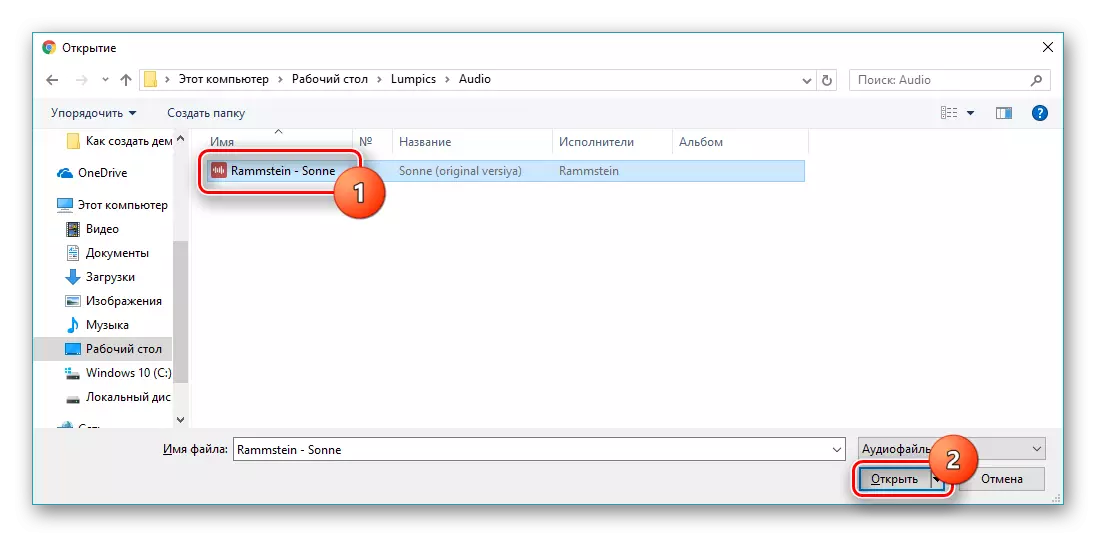

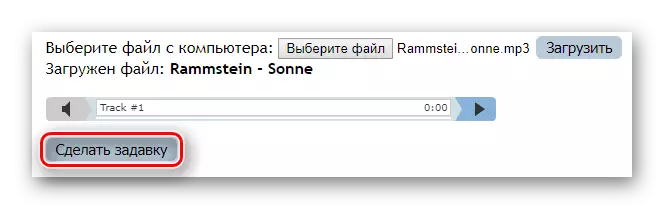
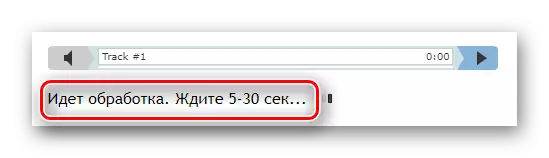
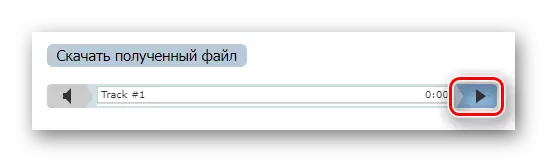
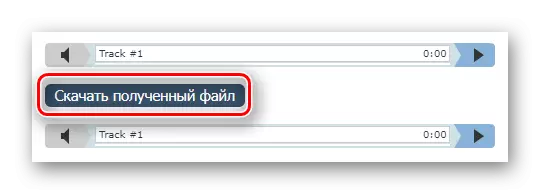
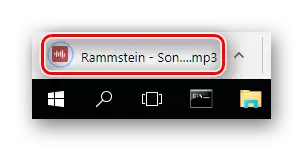
Metode 3: X-minus
Processer downloadede filer og fjerner vokalen som teknisk muligt. Som i den leverede første tjeneste bruges frekvensfiltreringen til at adskille musik og stemmer, hvis parameter kan justeres.
Gå til X-Minus Service
- Når du har flyttet til hjemmesiden på webstedet, skal du klikke på "Vælg fil".
- Find behandlingssammensætningen, klik på den, og klik derefter på knappen "Åbn".
- Vent til processen med at downloade en lydfil.
- Ved at flytte skyderen til venstre eller højre. Indstil den ønskede værdi af skiveparameteren afhængigt af afspilningsfrekvensen for den downloadede sang.
- Tjek resultatet og klik på knappen "Download".
- Filen vil blive indlæst automatisk via en internetbrowser.
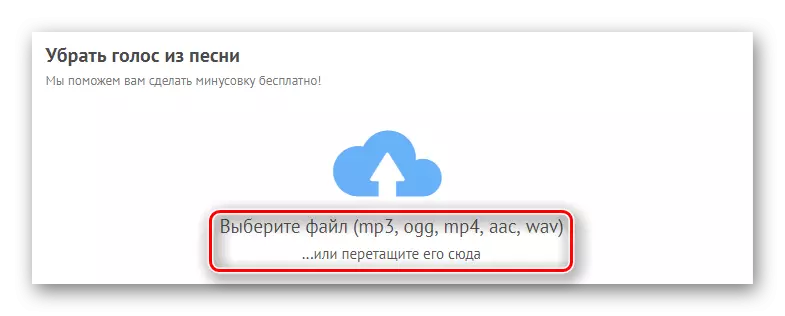
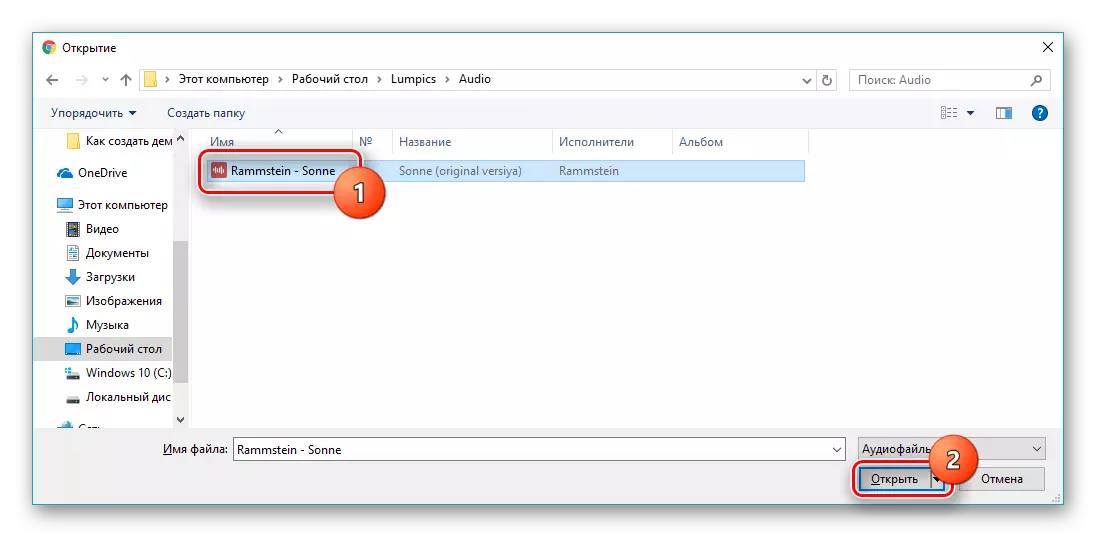
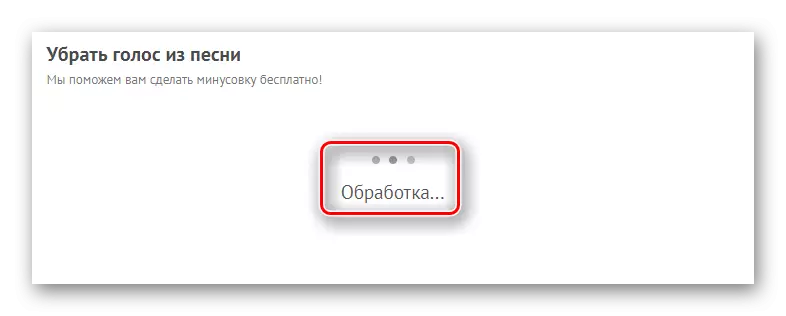

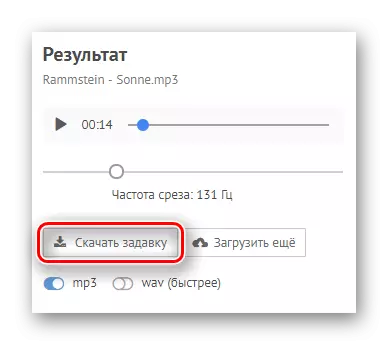
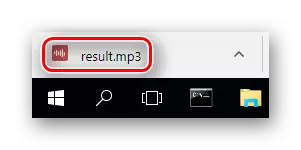
Processen med fjernelse af vokal fra enhver sammensætning er virkelig kompliceret. Der er ingen garanti for, at enhver lastet sang succesfuldt opdeles i musikalsk akkompagnement og kunstnerens stemme. Det ideelle resultat kan kun opnås, når vokalen registreres i en separat kanal, og samtidig har lydfilen en meget høj bitrate. Men de online-tjenester, der præsenteres i artiklen, giver dig mulighed for at prøve denne adskillelse for eventuelle lydoptagelser. Det er muligt, at du fra den valgte sammensætning vil være i stand til at få et par klik for at få musik til Karaoke.
